WPS表格怎么大局部更改税款
[摘要]假设有一张表格用于计算机某地区酒店行业的税款,其中需要频繁引用营业税的税率。如果手工更改C列的公式,肯定是最坏的办法,即使使用拖动填充柄的方法,效率也不算高,WPS表格如何批量更改税款?下面提供两种...
假设有一张表格用于计算机某地区酒店行业的税款,其中需要频繁引用营业税的税率。如果手工更改C列的公式,肯定是最坏的办法,即使使用拖动填充柄的方法,效率也不算高,WPS表格如何批量更改税款?下面提供两种更便捷的方法。
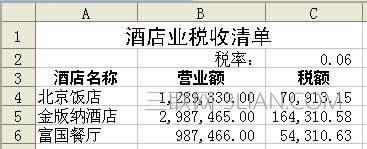
方法一:绝对引用
在C2单元格输入税率值(如5%),然后在C4单元格输入公式“=B4*$C$2”,这样,向下填充的时候,整个C列都是用相应B列的营业额数据去乘C2单元格中的税率,当税率调整时,只要在C2单元格中更改(如改成5.5%),税额中的数据就会立即自动更新,而不必再重新“拖动”一次了。
方法二:定义名称
在ET菜单中依次点击【插入】→【名称】→【定义】,在弹出的“定义名称”面板的“在当前工作簿中的名称”下的文本框中输入“税率”的字母简写“SL”,在“引用位置”下的文本框中输入“=5%”,按确定退出。

定义名称后,在C4单元格中输入公式“=B4*SL”,并向下填充,即得到“税额”。当税率更改时,只更改“定义名称”面板中SL引用位置中的“5%”即可。
以上两种办法都比较方便,需要注意的是,方法一中的绝对引用公式只适用于同一工作表中,如果要其它工作表中引用,则需要加上引用的工作表名称(假设税率数据在sheet1工作表中的C2单元格,则在其它工作表的C4单元格中输入公式“=B4*Sheet1!$C$2”)。而方法二中定义名称的办法,则可以在同一工作簿的任何工作表中使用。
金山WPS Office专业版的安全性经过几百家权威机构及组织证明,金山wps办公套装无限扩展用户个性化定制和应用开发的需求;专为中国用户使用习惯的量身定制的wps Office软件,金山wps是中国最好的office办公软件。
……